Када уносите бројеве у Гоогле табеле, водеће нуле се подразумевано уклањају. Ово може бити проблематично за поштанске бројеве, бројеве телефона и ИД-ове које унесете у ћелију. Ево како можете задржати водеће нуле.
Водите нуле док куцате
Ако желите да задржите водећу нулу у покрету, можете унети апостроф (‘) пре него што унесете број који почиње нулом.
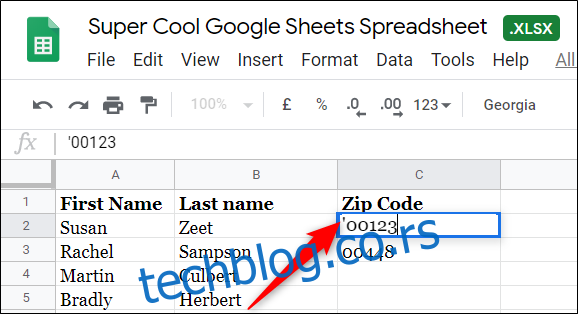
Апостроф се понаша као излазни знак и говори Схеетс-у да игнорише своје програмирање које скраћује водеће нуле.
Притисните тастер Ентер и број ће се приказати у ћелији без апострофа на почетку. Можете чак и даље да користите број у формулама, а да не морате да бринете да ће то прекинути прорачун због додатног карактера.
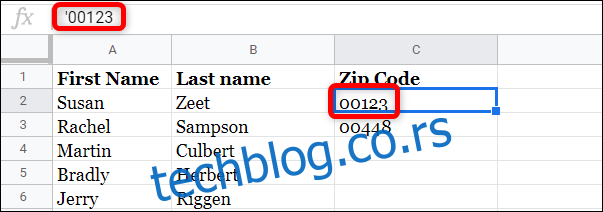
Примените форматирање обичног текста
Ако не желите да уносите апостроф сваки пут када откуцате број са почетном нулом, можете претходно форматирати ћелије као обичан текст. Примењујући унапред форматирање обичног текста, можете уштедети време и не бринути да ће нула нестати.
Прво изаберите опсег ћелија које желите да форматирате као обичан текст.
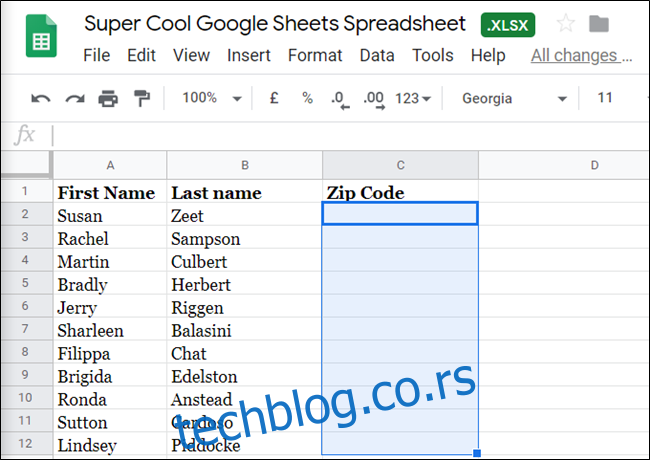
Затим кликните на Формат > Број, а затим са листе изаберите „Обичан текст“.
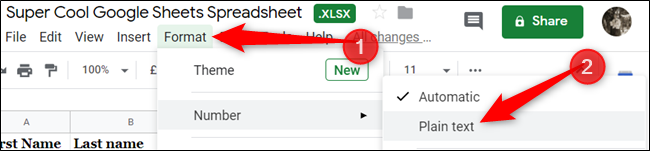 Примените прилагођени формат броја
Примените прилагођени формат броја
Други приступ је да примените прилагођени формат броја на све што можете да унесете у ћелију. Ако имате број који има тачно пет цифара — као што је поштански број — можете форматирати ћелије да приказују само толико бројева.
Неколико напомена: Ако унесете само три броја, Схеетс вам додају две водеће нуле; ако унесете више од пет, Схеетс ће одрезати све што прелази наведено ограничење.
На пример, ако унесете „9808309“ одсечете прве две и прикажете само „08309“ јер су то последњих пет цифара у броју.
Као и код претходног метода, овај формат би требало да примените превентивно да бисте избегли било какво потенцијално сечење нуле.
Прво изаберите опсег ћелија које желите да форматирате као обичан текст.
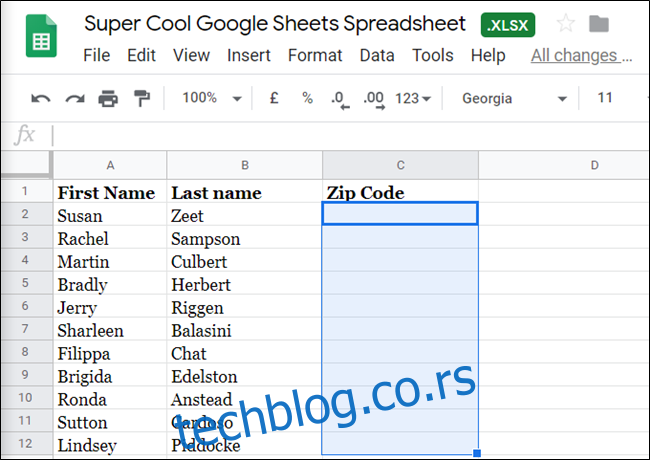
Затим кликните на Формат > Број > Још формата и кликните на „Прилагођени формат броја“ са листе.
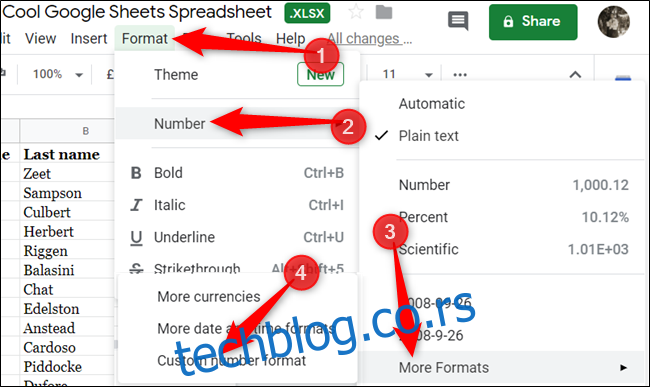 Центар за помоћ Гоогле докумената има листу уобичајених синтаксних знакова који ће вам помоћи да креирате једноставне или сложене формате бројева.
Центар за помоћ Гоогле докумената има листу уобичајених синтаксних знакова који ће вам помоћи да креирате једноставне или сложене формате бројева.
За наш пример, желимо да форматирамо наш унос као петоцифрени број. Дакле, унесите пет нула у дато текстуално поље, а затим кликните на „Примени“ да бисте креирали нови формат броја.
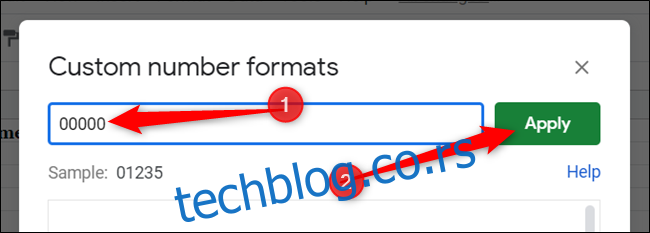
Коришћење пет нула ће приморати те ћелије да имају фиксну дужину без обзира шта унесете у њих и додати безначајну 0 за сваку цифру која недостаје.
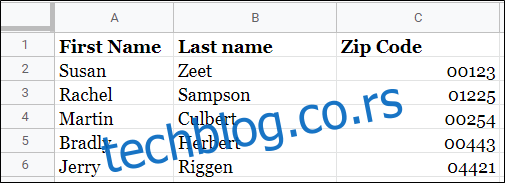
Форматирање бројева у листовима је моћан алат који вам омогућава да форматирате поштанске бројеве, бројеве телефона и ИД бројеве који могу да садрже почетну нулу без бриге да ће бити изостављена.
